Firewall: configuration d'un serveur firewall
Configuration du serveur virtuel firewall dans le panneau de contrôle.
Qu'est-ce que c'est?
Vous pouvez utiliser un firewall pour gérer l'accès au serveur et les paquets de données réseau directement à partir d'un panneau de contrôle. Cette option est incluse dans le coût du serveur et non facturée séparément.
Actuellement, la limite est de 50 règles ; si vous avez besoin de plus, veuillez soumettre une demande au support technique.
Architecture de réseau
Pour éviter firewall conflits de règles et configurer un firewall correctement, vous devez comprendre la séquence des firewall opération. Tout d'abord, vous pouvez configurer un firewall pour un réseau privé. Deuxièmement, vous pouvez configurer un firewall pour un serveur via un panneau de contrôle. Et troisièmement, vous pouvez configurer un interne firewall via iptables dans Linux ou de l'utilisation Windows intégré firewall.
Les paquets entrants atteignent d'abord un niveau réseau firewall (si existe). Si des paquets l'ont traversé, un niveau serveur firewall entre en jeu, et enfin un mécanisme logiciel interne est utilisé. Pour les paquets sortants, la séquence inverse s'applique.
Évitez d'utiliser un niveau serveur firewall et logiciel interne firewall simultanément:
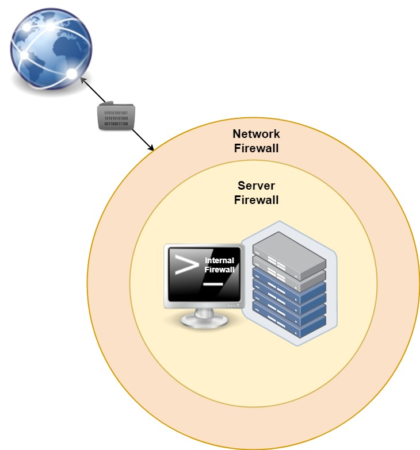
Création de règle
Pour configurer un firewall dans tous VPS, Aller à Firewall section dans les paramètres du serveur.
Avis important:
- L'ordre des règles est essentiel : moins une règle a de numéro séquentiel, plus sa priorité est élevée. Vous pouvez réorganiser les règles en les faisant glisser et en les déposant dans une liste.
- Par défaut, tous les paquets de données entrants et sortants sont autorisés.
Pour créer une règle, click Ajouter :
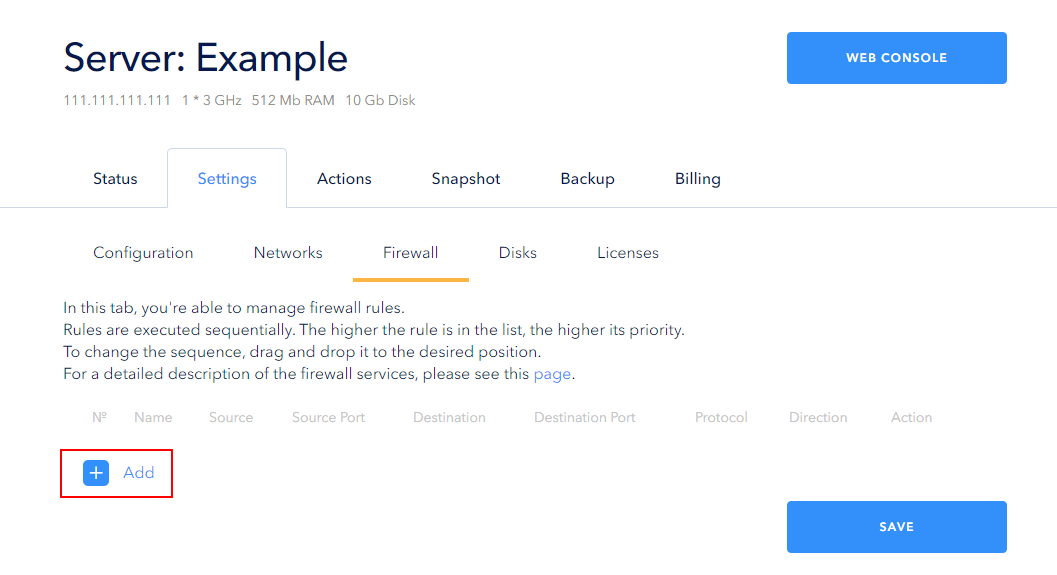
La fenêtre Ajouter une règle s'ouvrira. Remplissez les champs suivants :
- Nom: un nom significatif (mnémonique) (max. 50 caractères) décrivant généralement l'objectif de la règle ;
- Direction : sens des paquets régi par la règle ; peut être entrant ou sortant. Entrant signifie que la règle est appliquée aux paquets de données entrants, et Sortant signifie qu'elle est appliquée aux paquets de données sortants ;
- Source/Destinationnation: selon le sens, contient soit l'adresse IP du serveur, soit l'une des valeurs suivantes : adresse IP, CIDR, plage d'adresses IP ou n'importe laquelle ;
- SourcePort/DestinatPort ionique: lorsque TCP, UDP ou TCP et UDP est sélectionné, vous pouvez spécifier un port, une plage de ports ou Any ;
- Action: action à effectuer ; il peut s'agir d'Autoriser ou de Refuser. Autoriser autorise la transmission de paquets de données, tandis que Refuser l'interdit ;
- Passerelle: type de protocole (ANY, TCP, UDP, TCP et UDP et ICMP).
Pour créer une règle, click Épargnez.
Dans notre exemple, la règle bloque tous les paquets arrivant sur un serveur :
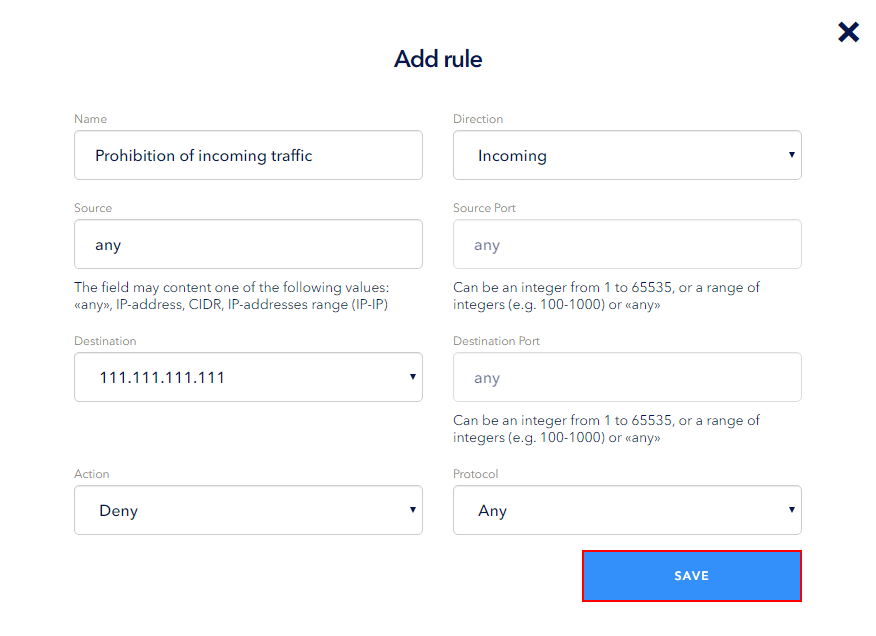
Pour appliquer la règle, click Épargnez. Vous pouvez créer plusieurs règles et les enregistrer toutes en même temps :
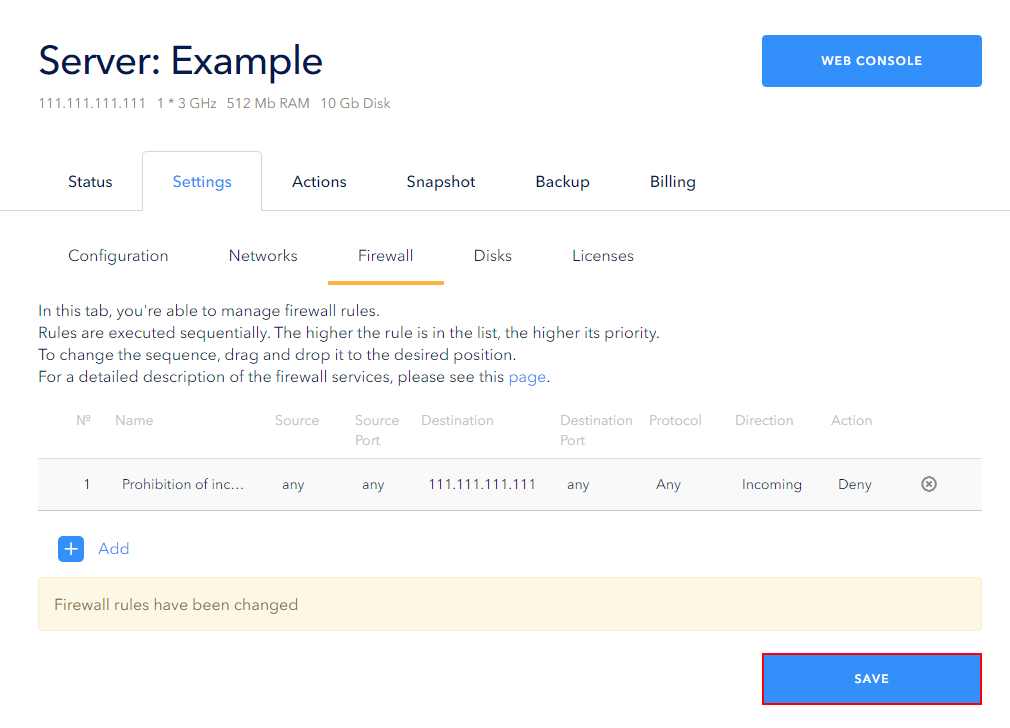
Ensuite, une page ressemblera à ceci :
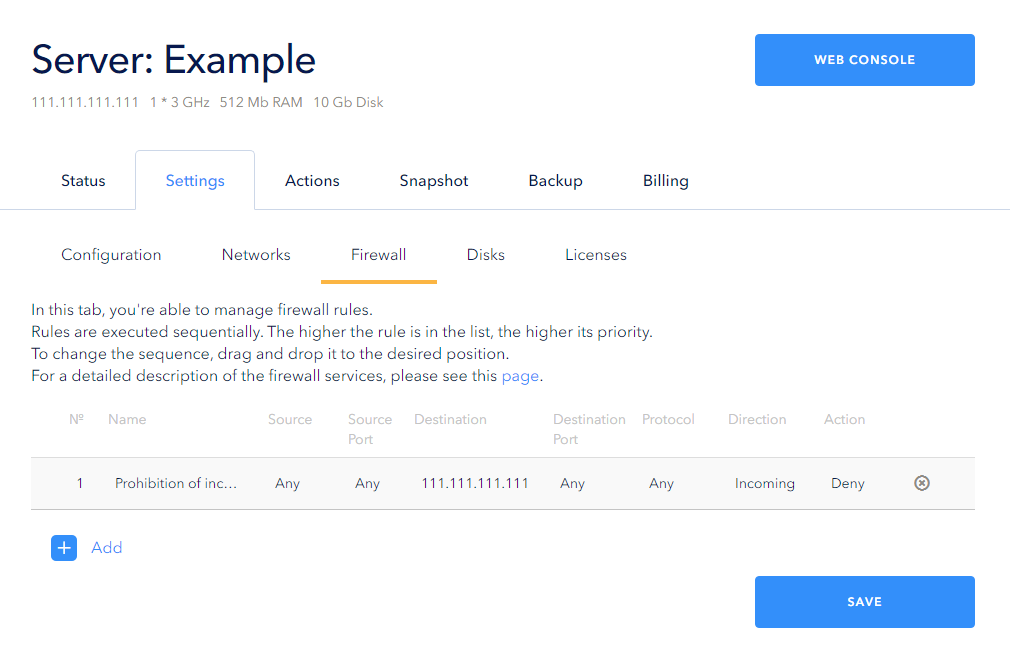
Priorité des règles
Moins une règle est séquentielle, plus sa priorité est élevée. Par exemple, après avoir créé une règle pour refuser tout le trafic entrant, créez une règle pour autoriser les paquets TCP entrants sur le port 80. Après avoir enregistré les modifications de configuration, ce port restera inaccessible puisque la règle de refus a une priorité plus élevée que celle d'autorisation :
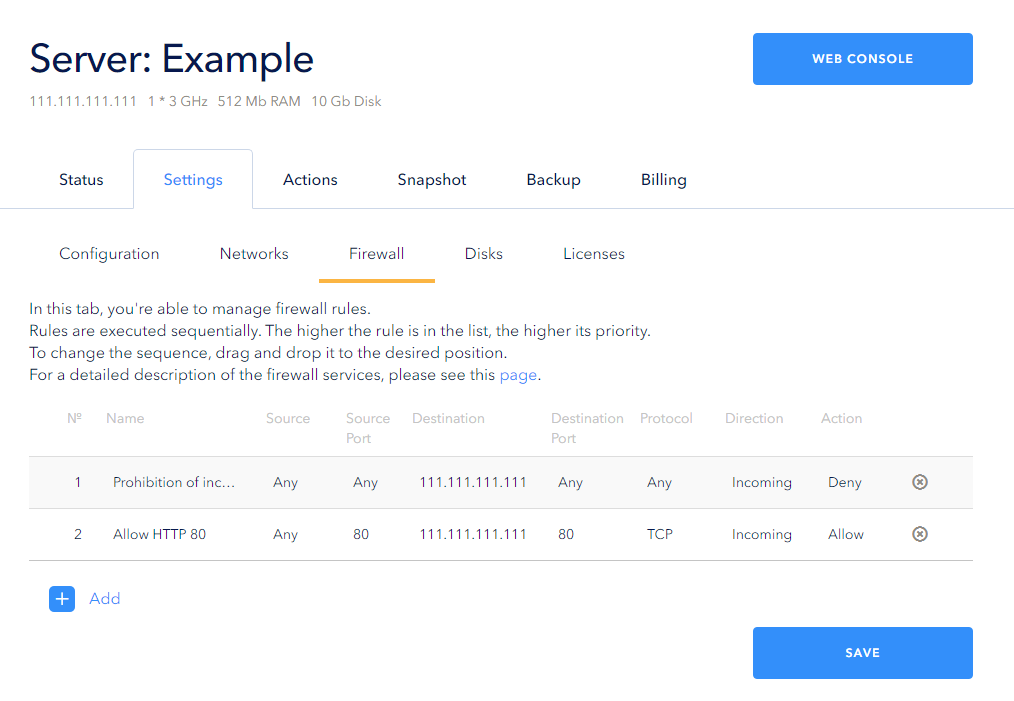
Pour modifier la priorité de la règle, faites glisser la règle d'autorisation au premier endroit et enregistrez les modifications :
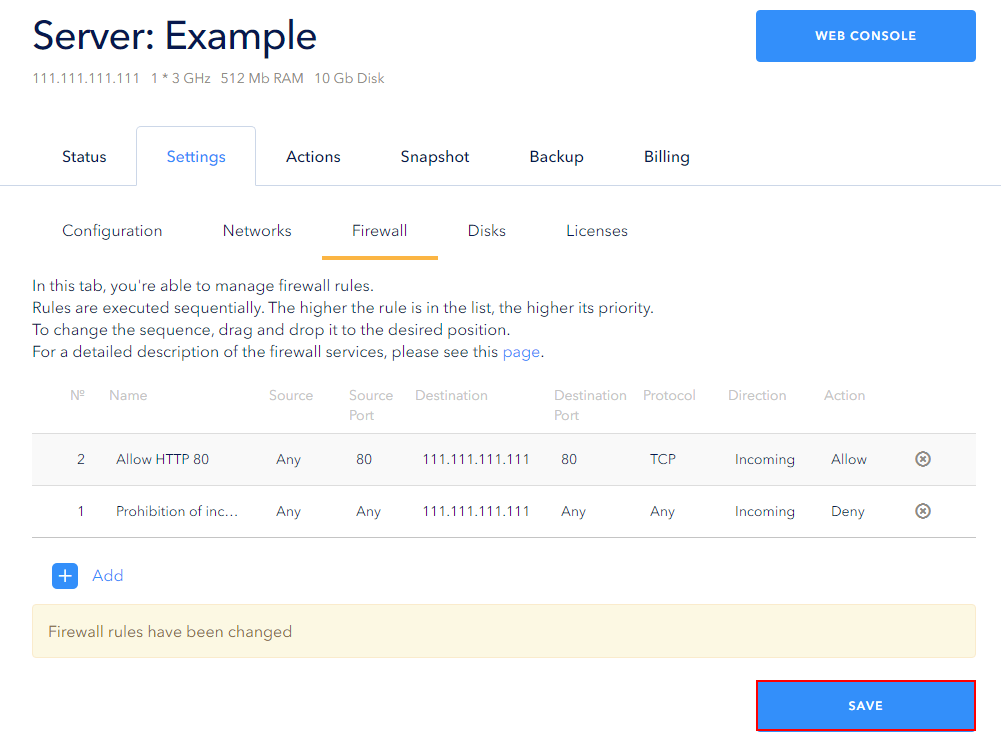
Après l'enregistrement, les numéros séquentiels des règles changeront, ainsi que leurs priorités :
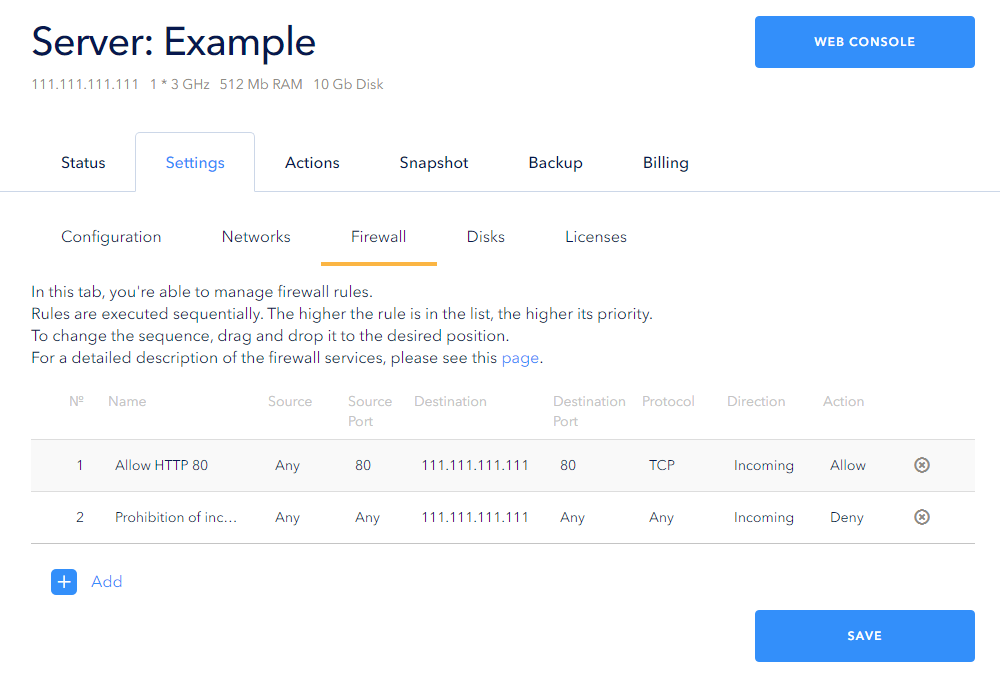
 700
300
700
300
 700
300
700
300
 700
300
700
300


